1、安装包下载
安装包官网下载地址:http://www.oracle.com/technetwork/cn/database/enterprise-edition/downloads/index.html
19c 下载页面
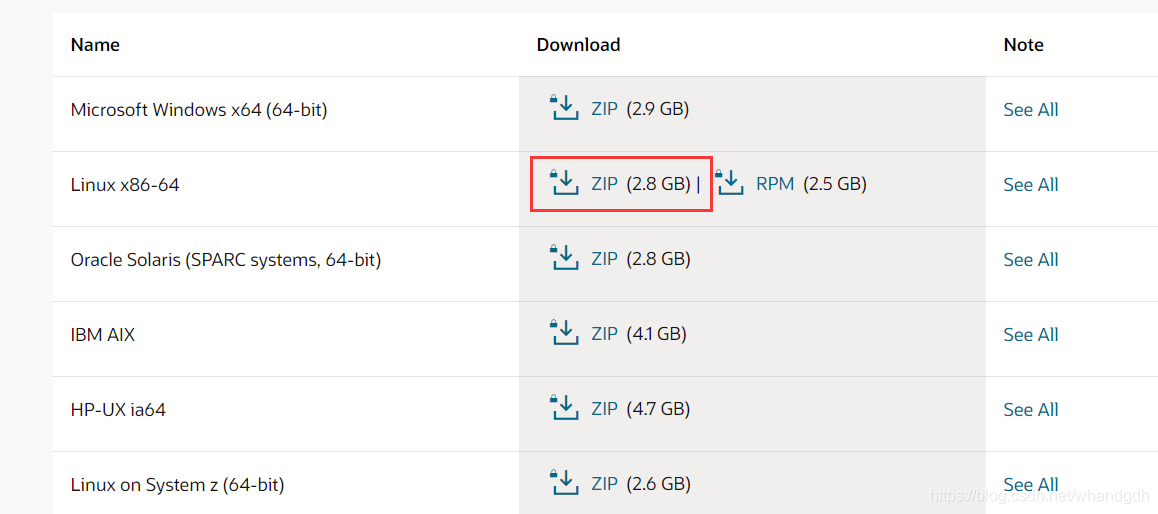
目前oralce好像不支持历史版本数据库下载了,只能下载oracle 19c或者oracle18。和其他同事找到了oracle12c安装包。已将安装包上传到百度网盘:
链接: https://pan.baidu.com/s/1DPTqibIEP-_ErIpmCed2Tg
提取码: jjng
2、 环境准备
2.1 安装gcc
不安装后面进行软件安装的时候会报错。
yum -y install binutils compat-libcap1 compat-libstdc++-33 gcc gcc-c++ glibc glibc-devel ksh libaio libaio-devel libgcc libstdc++ libstdc++-devel libXi libXtst smartmontools
2.2 内核参数设置
内核参数一定要修改。不修改,安装还会报错。安装的血泪史。
修改配置文件sysctl.conf
vim /etc/sysctl.conf
fs.file-max = 6815744
kernel.sem = 250 32000 100 128
kernel.shmmni = 4096
kernel.shmall = 1073741824
kernel.shmmax = 4398046511104
kernel.panic_on_oops = 1
net.core.rmem_default = 262144
net.core.rmem_max = 4194304
net.core.wmem_default = 262144
net.core.wmem_max = 1048576
net.ipv4.conf.all.rp_filter = 2
net.ipv4.conf.default.rp_filter = 2
fs.aio-max-nr = 1048576
net.ipv4.ip_local_port_range = 9000 65500
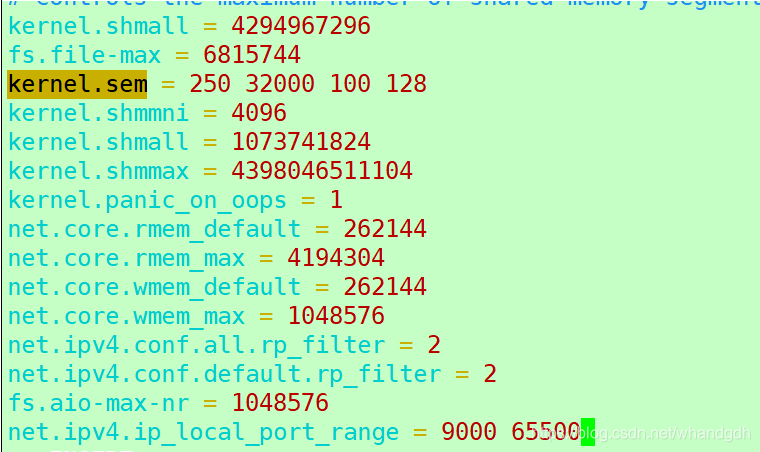
配置文件修改完以后需要重启。
2.3 资源限制配置
vi /etc/security/limits.conf
添加如下内容
oracle soft nofile 1024
oracle hard nofile 65536
oracle soft nproc 16384
oracle hard nproc 16384
oracle soft stack 10240
oracle hard stack 32768
oracle hard memlock 134217728
oracle soft memlock 134217728
修改完以后
执行ulimit -a命令,让修改生效
ulimit -a
2.4 硬件环境准备
内存最好2g,硬盘大小至少12g可用,不然后面安装还会报错。
2.5 Xmanger 安装
如果虚拟机没有安装图像界面,windows本地还需要安装Xmanger。
2.6 创建文件夹
mkdir /home/oracle/app /opt/app/oracle12c /opt/app/oraInventory
2.7 创建用户和组
创建用户和用户组
groupadd dba
groupadd asmdba
groupadd oinstall
groupadd oracle
useradd oracle -g oracle -G dba,asmdba,oinstall
passwd oracle
输入密码
然后授权文件权限
chown -R oracle:oinstall /opt/app/oracle12c
chown -R oracle:oracle /home/oracle/app
chown -R oracle:oracle /opt/app/oraInventory
chmod -R 777 /home/oracle/app/
2.8 图像界面设置
yum install xclock -y
yum groupinstall x11 -y
安装完成以后 设置xshell 连接,如下图所示:
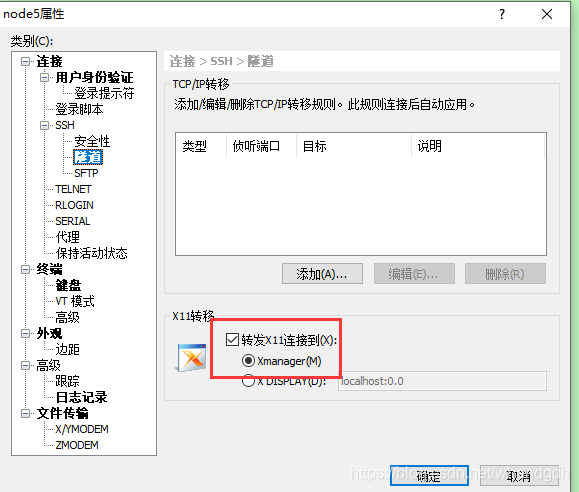
重启xshell
xhost +
xhost windows本地ip

切换到创建的oracle 用户
su oracle
export DISPLAY=window本地ip:00

2.9 上传并解压
root 用户下 将安装包 解压到 目录 /opt/app/oracle/
unzip -d /opt/app/oracle/ linuxx64_12201_database.zip
3、安装
3.1 执行安装命令
oracle 用户下进入oracle解压目录
cd /opt/app/orace/database
./runInstaller

3.2 安装选择
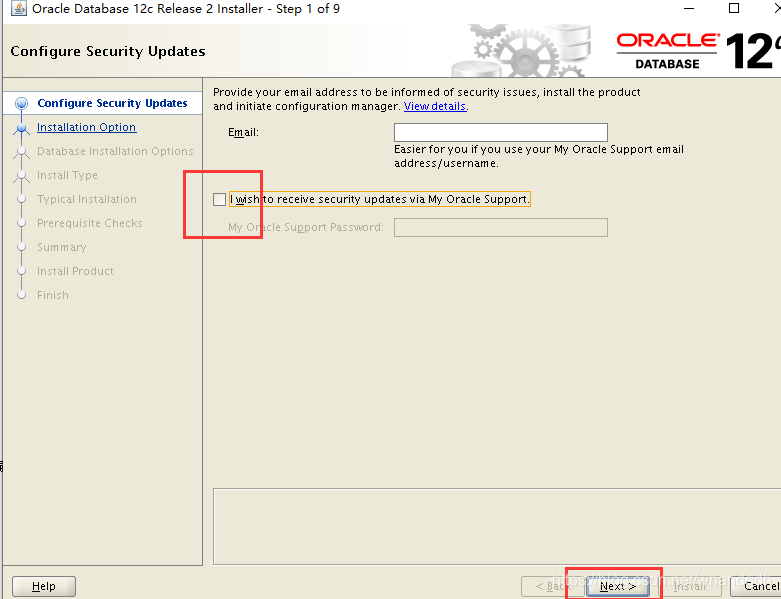
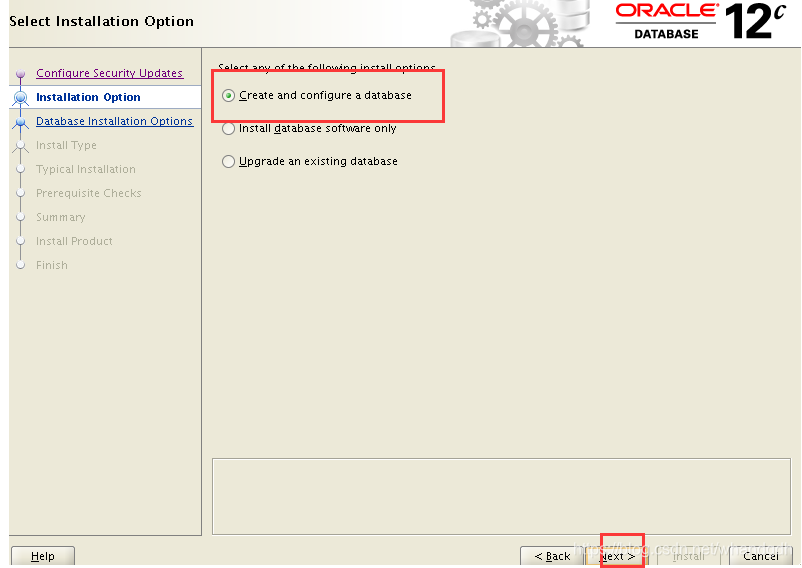
下图中记住oracle 安装目录

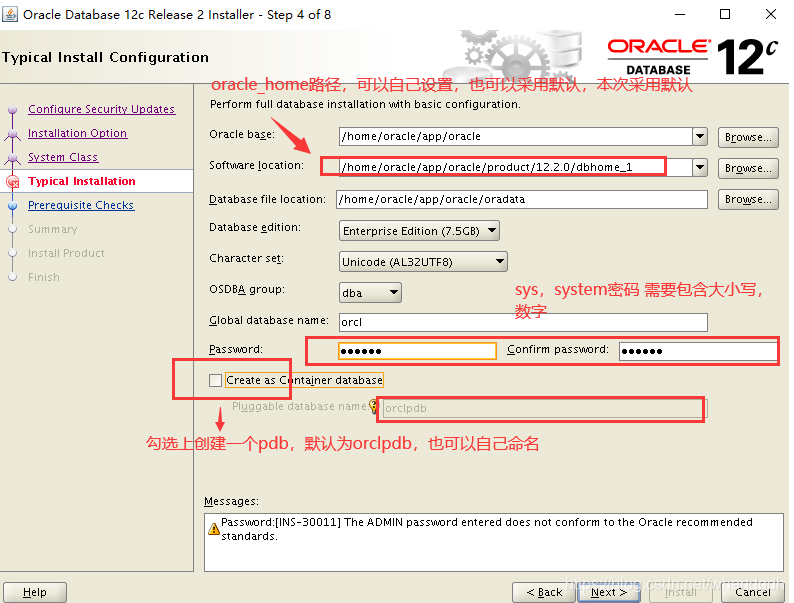
这里记住安装目录,后面便于配置环境变量
执行安装检查
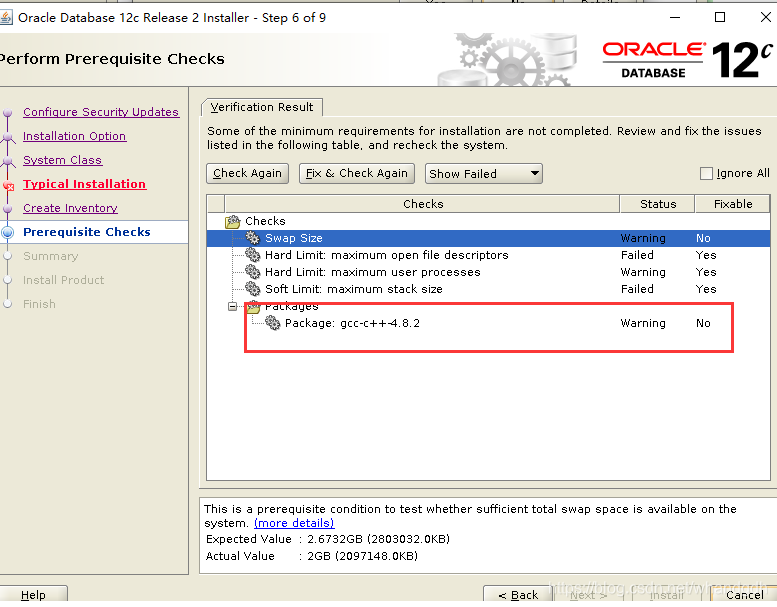
这个就是之前没有安装gcc和 配置资源限制 检查failed,需要重新调整,调整完后再重新安装,只到这里检查只剩下swap size waring, 剩这个以后,可以选择忽略,继续进行安装
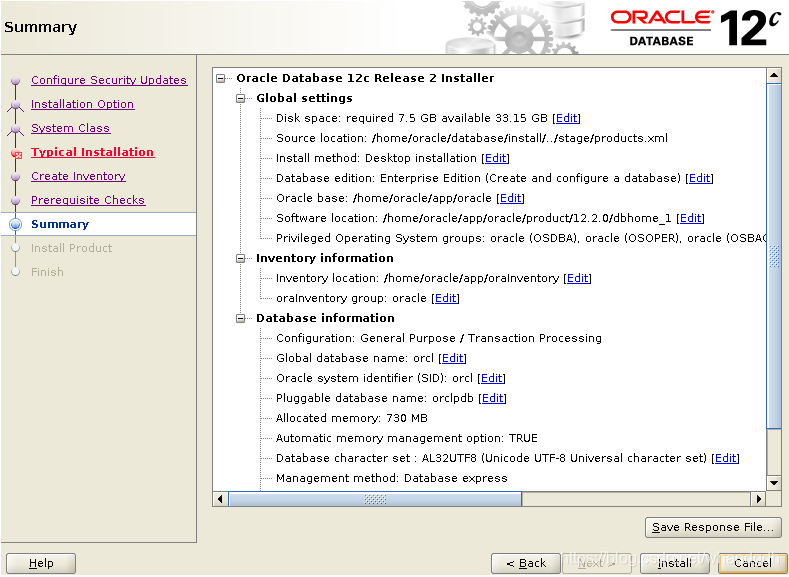
安装完成。
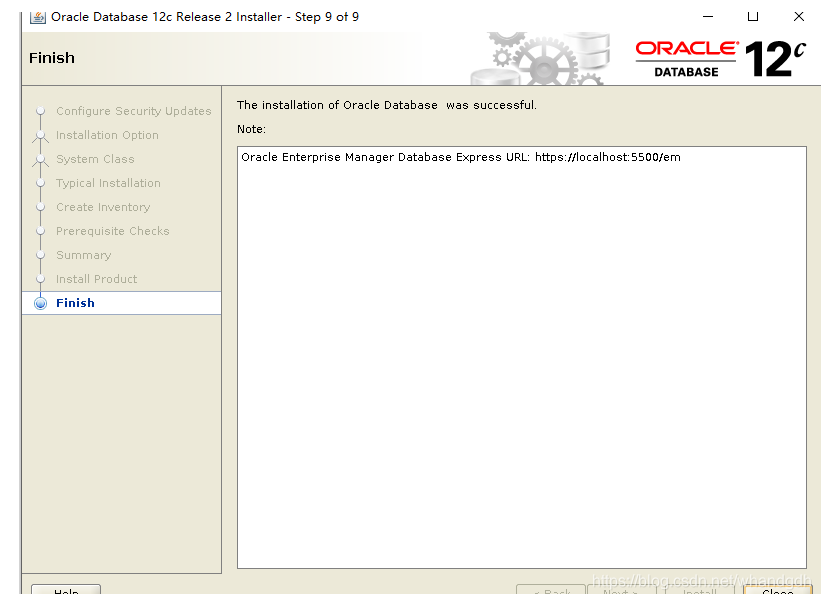
3.3 环境变量配置
oracle用户配置环境变量 vim .bash_profile
cd /home/oracle
vim .bash_profile
添加如下内容
PATH=$PATH:$HOME/bin
ORACLE_HOME=/home/oracle/app/oracle/product/12.2.0/dbhome_1/
ORACLE_BASE=/home/oracle/app/oracle
ORACLE_SID=orcl
export ORACLE_BASE ORACLE_SID ORACLE_HOME
PATH=$ORACLE_HOME/bin:$PATH
export LD_LIBRARY_PATH=$ORACLE_HOME/lib:/usr/lib
export PATH
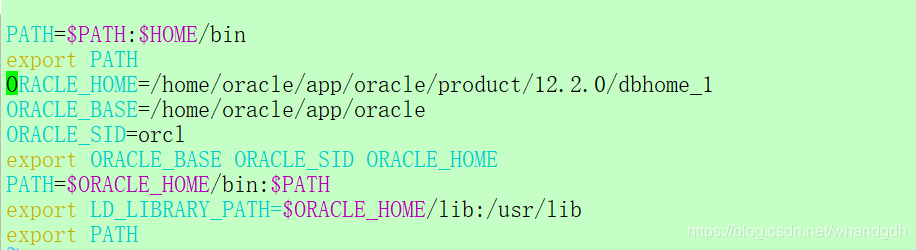
使配置生效
source .bash_profile
.bash_profile配置文件可能重启不生效,可以再配置.bashrc
vim .bashrc
添加如下内容
export ORACLE_BASE=/home/oracle/app/oracle
export ORACLE_HOME=/home/oracle/app/oracle/product/12.2.0/dbhome_1/
export PATH=$ORACLE_HOME/bin:$PATH
export ORACLE_SID=orcl
export PS1='[\u@\h \W]\$'
export ORACLE_PID=orcl

4、验证
sqlplus /nolog
conn /as sysdba
set linesize 200
column name format a40
select CON_ID, NAME, OPEN_MODE from V$PDBS;
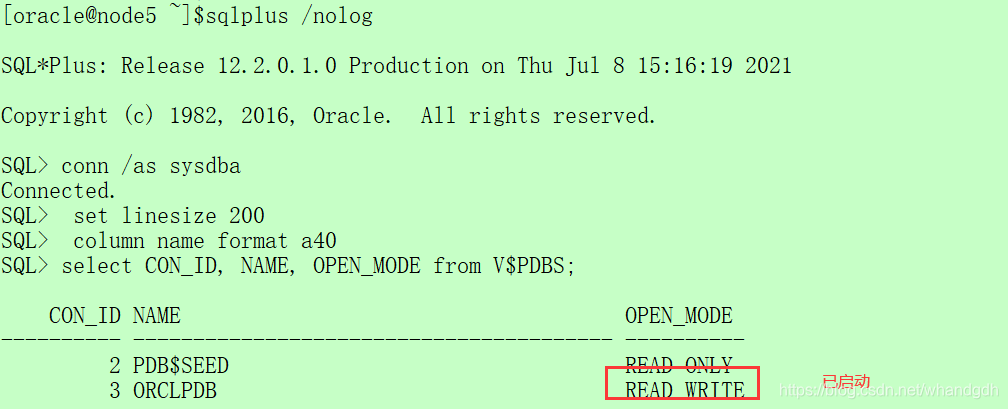
4.1 启动pdb
一般orclpdb不会启动,启动还需要执行
启动 orclpdb
alter pluggable database orclpdb open;
4.2设置pdb随cdb自启动
设置开机pdb跟随cdb启动
alter pluggable database orclpdb save state;





 本文详细介绍了Oracle 12c数据库的安装过程,包括环境准备(GCC安装、内核参数设置、资源限制配置、硬件环境检查等)、创建用户和组、图像界面设置、安装包下载与解压、执行安装命令、安装选择、环境变量配置以及验证步骤,如启动PDB和设置PDB随CDB自启动。整个过程旨在确保顺利安装并配置Oracle数据库。
本文详细介绍了Oracle 12c数据库的安装过程,包括环境准备(GCC安装、内核参数设置、资源限制配置、硬件环境检查等)、创建用户和组、图像界面设置、安装包下载与解压、执行安装命令、安装选择、环境变量配置以及验证步骤,如启动PDB和设置PDB随CDB自启动。整个过程旨在确保顺利安装并配置Oracle数据库。


















 2463
2463

 被折叠的 条评论
为什么被折叠?
被折叠的 条评论
为什么被折叠?










